23 АВГУСТА 2023
Zero Block во всплывающем окне — новый блок T1093 в библиотеке
Блок позволяет превратить любой Zero Block в попап. В библиотеке модификатор можно найти под номером Т1093 «Popup: Zero Block в попапе» в категории «Другое».

Когда пригодится блок-модификатор
Вам нужен попап, а базовые решения в библиотеке не подходят. Например, вы хотите сделать динамическое меню, нестандартную подсказку по клику, маркетинговый попап и многое другое. Смотрите подробный видеогид по работе с блоком.
Как пользоваться блоком-модификатором Т1093?
1
Добавьте на страницу Zero Block и подготовьте дизайн блока, который будет всплывать.
2
Добавьте на страницу блок-модификатор Т1093 из категории «Другое».
3
В этом блоке во вкладке Контент задайте id нулевого блока из первого шага. Там же задайте ссылку на попап.
4
Подумайте, какой элемент на странице будет использоваться в качестве триггера для открытия попап. Это может быть кнопка или текст в любом блоке. Задайте этому элементу ссылку на попап из пункта 3.
Если вы хотите, чтобы попап открывался сразу после загрузки страницы, поставьте галочку в соответствующем чекбоксе в Настройках блока. Там же можно настроить внешний вид всплывающего окна: выравнивание, размытие фона, детали анимации и многое другое.

Настройки блока Т1093 «Popup: Zero Block в попапе» из категории «Другое»
Подсказки по работе с блоком
Если вы создаете меню с помощью блока, то в настройках блока Т1093 можно:
Если вы создаёте попап:
- задать позиционирование. Самый распространенный сценарий — задать выравнивание по верху;
- убрать крестик, по клику на который меню закрывается, либо задать для него цвет;
- если цвет затемнения или эффект размытия вам не нужен, удалите значения из этих полей.
Если вы создаёте попап:
- задайте темный цвет фона в настройках блока Т1093;
- цвет крестика сделайте светлым, чтобы он не сливался с фоном;
- ширину и высоту попапа вы можете регулировать внутри используемого зеро-блока.
Примеры использования блока
Показываем несколько пошаговых инструкций, как добавить меню на сайт с помощью блока Т1093. Вы также можете добавить показанный пример в свой проект, используя id шаблона.
Полноэкранное меню
Как повторить анимацию
Перейдите в Настройки блока Т1093 и задайте следующие параметры:
Перейдите в Настройки блока Т1093 и задайте следующие параметры:
- Анимация появления – Появление справа
- Анимация появления в мобильной версии – Появление сверху
- Временная функция анимации – Quart: Ease In Out
- Скорость появления анимации, сек – 0,6
Меню на половину экрана с блюром
Как повторить анимацию
Перейдите в Настройки блока Т1093 и задайте следующие параметры:
Перейдите в Настройки блока Т1093 и задайте следующие параметры:
- Размытие фона – 10px
- Анимация появления – Появление сверху
- Временная функция анимации – Quart: Ease In Out
- Скорость появления анимации, сек – 0,5
Меню второго уровня
Как повторить анимацию
Перейдите в Настройки блока Т1093 и задайте следующие параметры:
Вы можете скопировать шаблон страницы с этой анимацией к себе в проект, используя Template ID 38524326. Не забудьте изменить id всплывающего блока в Т1093 на вкладке «Контент». Подробнее о Template ID читайте в справочном центре.
Перейдите в Настройки блока Т1093 и задайте следующие параметры:
- Popup: цвет фона – #000000
- Popup: непрозрачность фона – 40%
- Анимация появления – Появление сверху
- Временная функция анимации – Quart: Ease In Out
- Скорость появления анимации, сек – 0,6
- Z-index – 9998 (значение должно быть меньше, чем у основного меню)
Вы можете скопировать шаблон страницы с этой анимацией к себе в проект, используя Template ID 38524326. Не забудьте изменить id всплывающего блока в Т1093 на вкладке «Контент». Подробнее о Template ID читайте в справочном центре.
Читайте также
Появились поиск, сортировка и массовые действия со страницами.
Создайте курс для широкой аудитории или опубликуйте лекции для сотрудников с помощью новой функции.

